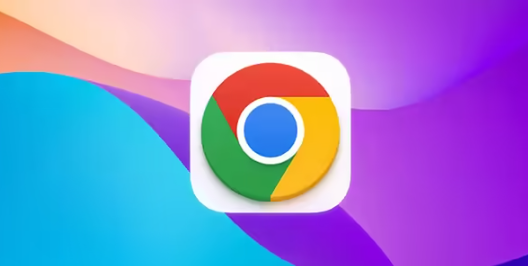如何通过Chrome浏览器提升网页的加载性能
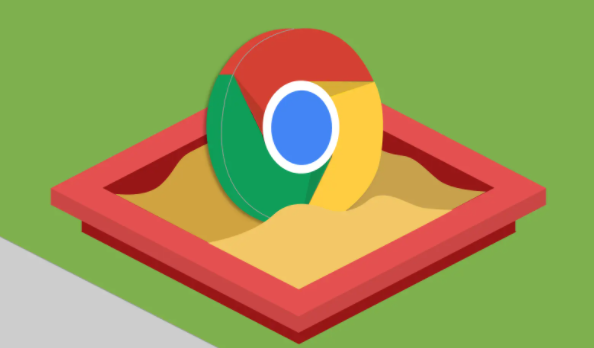
一、清理浏览器缓存
1. 操作步骤:打开Chrome浏览器,点击右上角的三个点(菜单按钮),选择“清除浏览数据”。在弹出的窗口中,选择要清除的内容,包括浏览历史、下载历史、Cookie及其他网站数据、缓存的图片及文件等。时间范围可以选择“全部时间”或根据需要选择特定的时间段。点击“清除数据”按钮,浏览器将开始清理所选数据。
2. 原理及效果:浏览器缓存是存储在计算机上的网页元素副本,如图片、脚本和样式表等。虽然缓存可以加快已访问网页的加载速度,但过多的缓存数据可能会导致浏览器性能下降。定期清理缓存可以释放磁盘空间,确保浏览器能够高效运行,从而提升网页的加载性能。
二、禁用不必要的插件和扩展程序
1. 操作步骤:在Chrome浏览器地址栏中输入`chrome://extensions/`并回车,进入扩展程序管理页面。在这里,可以看到已安装的所有插件和扩展程序。对于不再需要或对性能有影响的插件,点击其旁边的“移除”按钮进行卸载。
2. 原理及效果:某些插件和扩展程序可能会在后台运行,占用系统资源,导致浏览器响应变慢。禁用或删除不必要的插件和扩展程序可以减少资源占用,提高浏览器的整体性能,从而加快网页的加载速度。
三、启用硬件加速
1. 操作步骤:打开Chrome浏览器,点击右上角的三个点(菜单按钮),选择“设置”。在设置页面中,滚动到底部,找到“高级”部分。在高级设置中,找到“系统”选项,确保“使用硬件加速模式(如果可用)”开关处于打开状态。
2. 原理及效果:硬件加速利用计算机的GPU(图形处理器)来处理浏览器中的图形和动画效果。通过启用硬件加速,可以将部分计算任务从CPU转移到GPU上,减轻CPU的负担,提高浏览器的渲染性能,进而提升网页的加载速度。
四、优化浏览器启动项
1. 操作步骤:在Windows系统中,按下`Ctrl + Shift + Esc`组合键打开任务管理器。在任务管理器中,找到“启动”选项卡。在这里,可以看到所有开机自动启动的程序和浏览器插件。对于不需要的启动项,右键点击并选择“禁用”。
2. 原理及效果:减少浏览器的启动项可以缩短浏览器的启动时间,同时也能减少系统资源的占用。当浏览器启动更快时,后续的网页加载也会更加迅速,因为浏览器能够更快地进入工作状态。
综上所述,通过清理浏览器缓存、禁用不必要的插件和扩展程序、启用硬件加速以及优化浏览器启动项等方法,我们可以有效地提升Chrome浏览器中网页的加载性能。用户可以根据自己的实际情况选择合适的优化措施,以获得更好的上网体验。